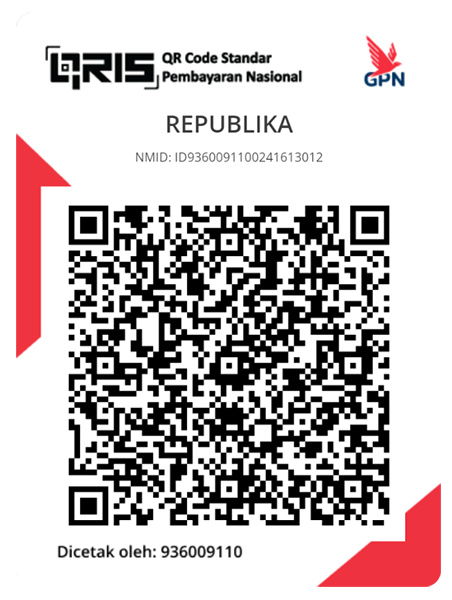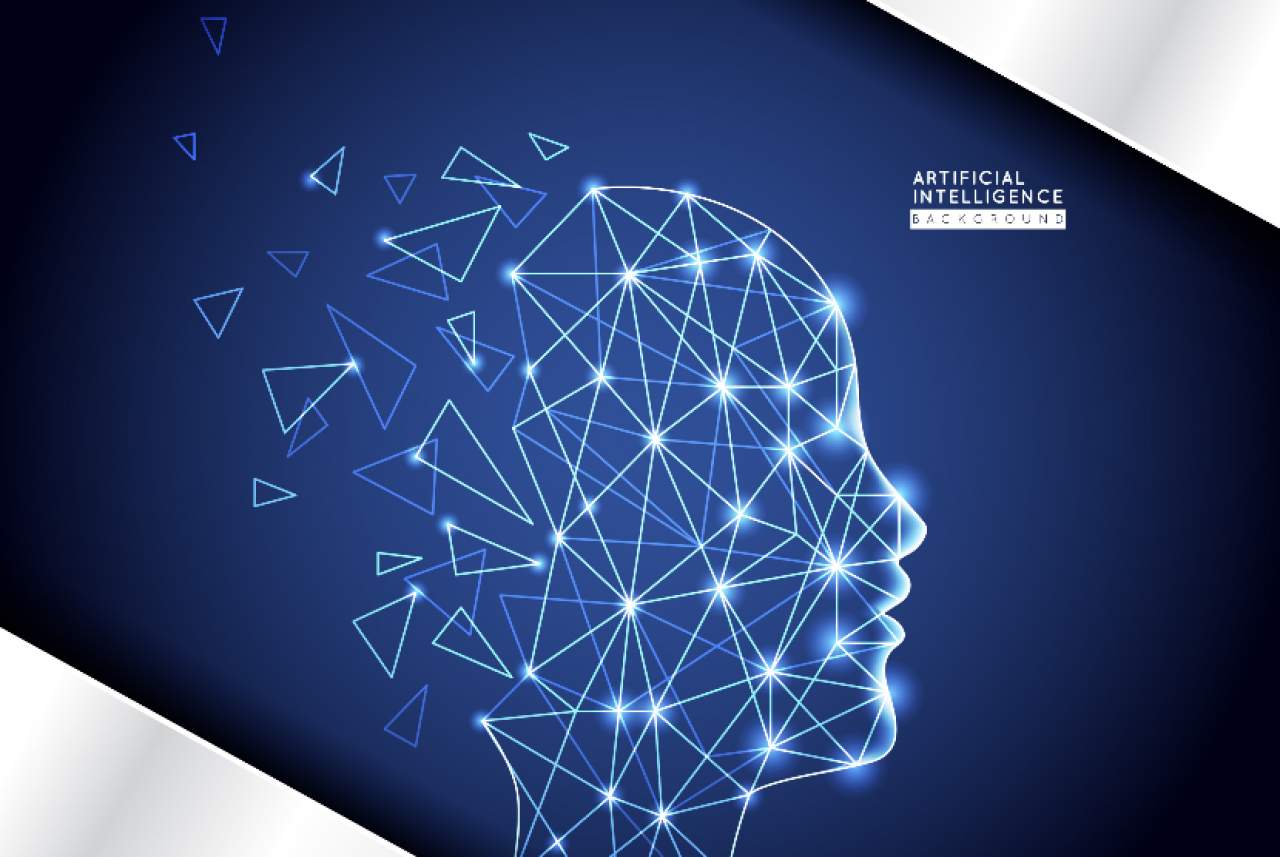Inovasi
Panduan Lengkap Cara Menggunakan Claude AI
Anda dapat bertanya kepada Claude tentang topik terkini, dan ia akan memberikan informasi terbaru.
ChatGPT bukan satu-satunya chatbot kecerdasan buatan (AI) yang bisa dimanfaatkan untuk menunjang berbagai keperluan. Kini, ada chatbot lain yang mampu memiliki fitur-fitur canggih, salah satunya adalah Claude.
Claude dikembangkan oleh perusahaan kecerdasan buatan Anthropic dan dapat diakses melalui beta gratis di situs webnya. Claude saat ini telah diperbarui ke versi dua pada Juli lalu dan pembaruan tersebut membawa beberapa peningkatan.
Dilansir ZDNET, Senin (4/9/2023), Claude 2 dapat memproses lebih dari 75 ribu kata sekaligus. Ini adalah prestasi yang berguna jika Anda memerlukan bantuan untuk mencerna transkrip, laporan, atau teks panjang lainnya. Selain itu, pengguna juga bisa mengunggah berbagai file ke Claude.
Claude akan merangkumnya atau menjawab pertanyaan tentang poin data tertentu. Chatbot AI itu juga dapat menganalisis halaman web dan file lainnya dengan cara salin dan tempel kontennya.
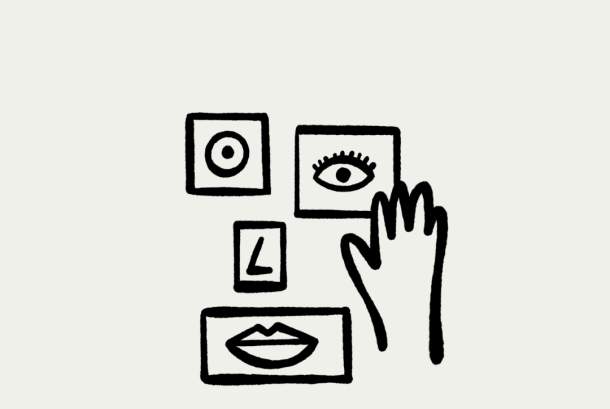
Claude memiliki perbedaan dengan versi gratis ChatGPT, yaitu Claude dilatih dengan data real-time terkini, sehingga dapat menjawab pertanyaan tentang peristiwa dan topik terkini. Selain akses situs webnya, AI juga dapat diakses sebagai aplikasi untuk Slack yang dapat menjawab pertanyaan dan membuat konten untuk Anda dan sesama pengguna ruang kerja Slack.
Claude 2 juga dirancang untuk memberikan jawaban yang lebih detail, respons berbahaya yang lebih sedikit, keterampilan pengkodean yang lebih baik, dan kinerja keseluruhan yang lebih cepat dibandingkan pendahulunya. Namun, untuk saat ini, Claude hanya tersedia di Amerika Serikat (AS) dan Inggris Raya (UK).
Berikut ini cara menggunakan Claude AI untuk menghasilkan konten.
1. Masuk ke situs web
Jelajahi situs web Claude, kemudian masukkan alamat surel yang ingin Anda gunakan untuk Claude. Lalu klik tombol Continue dengan surel.
Periksa surel Anda untuk kode login sementara yang dikirimkan kepada Anda. Salin dan tempel kode itu di halaman login, lalu klik tombol Continue dengan kode login. Anda ditempatkan di layar obrolan tempat Anda dapat mulai mengirimkan pertanyaan dan permintaan Anda.
2. Ajukan pertanyaan pertama Anda
Ketik pertanyaan atau permintaan saat diminta. Klik tombol panah kanan untuk mengirimkannya. Claude kemudian memberikan tanggapannya.
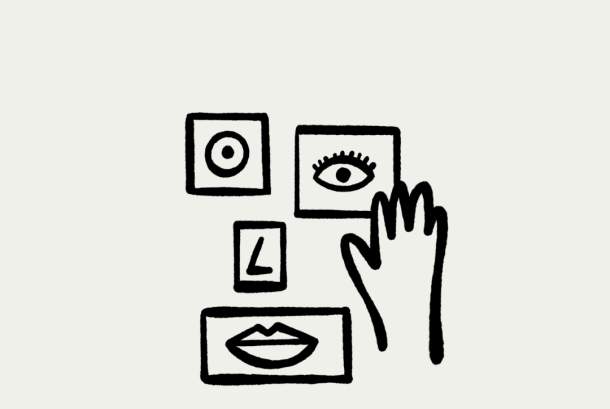
3. Coba lagi pertanyaannya
Di bagian bawah respons terdapat tombol Retry. Klik tombol itu jika Anda tidak puas dengan responsnya dan ingin memberi Claude kesempatan lagi. Anda dapat terus mencoba lagi hingga mendapatkan respons yang Anda suka.
4. Salin atau laporkan tanggapannya
Di bagian bawah setiap respons terdapat tombol Copy. Klik tombol itu dan Anda dapat menempelkan responsnya di tempat lain. Ada juga tombol jempol ke bawah yang dapat Anda klik jika Anda ingin melaporkan masalah dengan responsnya.
Jendela Feedback akan meminta Anda memilih alasan laporan atau bug, konten berbahaya, atau lainnya. Anda juga dapat memberikan perincian tentang apa yang menurut Anda tidak memuaskan mengenai tanggapan tersebut.
5. Melanjutkan percakapan atau mulai percakapan baru
Jika Anda ingin melanjutkan percakapan, ketik dan kirimkan pertanyaan atau permintaan lain saat diminta dan tunggu jawabannya. Untuk memulai percakapan baru, klik tombol Open Menu di kiri atas.
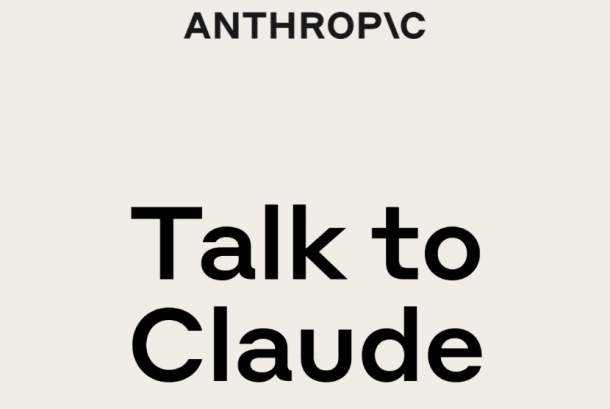
6. Mengajukan pertanyaan tentang kejadian terkini
Anda dapat bertanya kepada Claude tentang topik terkini, dan ia akan memberikan informasi terbaru. Misalnya, Anda menanyakan kepada Claude nama presiden AS saat ini. Ia tidak hanya akan menjawab dengan benar Joe Biden, tetapi juga memberikan fakta-fakta penting tentang Biden dan masa jabatannya sejauh ini.
7. Meringkas halaman web
Caranya adalah Anda dapat mencoba menyalin serta menempelkan URL halaman tersebut ke prompt dan kemudian mengirimkannya. Tetapi, proses tersebut sering kali menimbulkan kesalahan dan halusinasi dalam menyikapinya.
Pilihan yang lebih baik adalah menyalin dan menempelkan teks halaman sebenarnya. Buka halaman lalu pilih dan salin semua konten (Di Windows, tekan Ctrl+A, lalu Ctrl +C, sementara itu di MacOS, tekan Command+A lalu Command+C.
8. Menempelkan konten halaman
Kembali ke Claude, klik prompt lalu tempelkan konten dari halaman (di Windows, tekan Ctrl+V; di MacOS, tekan Command+V-Red). Klik tombol Start untuk memulai obrolan baru. Claude secara otomatis akan meringkas teks halaman web. Pengguna juga dapat mengajukan pertanyaan spesifik tentang konten tersebut.
9. Meringkas file yang diunggah
Claude menerima maksimal lima file sekaligus, masing-masing berukuran tidak lebih dari 10MB. Fitur ini mendukung berbagai jenis file, termasuk PDF, TXT, CSV, DOCX, PPTX, RTF, HTML, CSS, dan masih banyak lagi. Claude tidak menangani spreadsheet Excel, tetapi Anda dapat mengonversinya menjadi file CSV untuk diunggah.
Saat diminta, klik ikon klip kertas lalu pilih file yang ingin Anda unggah. Untuk mendapatkan ringkasan file, klik tombol Start a New Chat. Untuk mengajukan pertanyaan spesifik, ketikkan pertanyaan Anda saat diminta, lalu klik panah kanan.
Claude menganalisis file dan menghasilkan respons. Sebagai contoh, unggah file CSV yang berisi nama dan alamat. Lalu ajukan pertanyaan spesifik tentang data tersebut seperti siapa saja orang yang tinggal di New York, dan Claude akan memberikan jawabannya.

10. Akses obrolan sebelumnya.
Claude juga melacak percakapan sebelumnya. Ini memungkinkan Anda melihat, mengganti nama, dan menghapus percakapan mana pun. Klik tombol Open Menu di kiri atas. Halaman obrolan menampilkan nama percakapan sebelumnya.
11. Melihat obrolan.
Klik obrolan tertentu untuk melihatnya. Dari sini, Anda dapat melanjutkan percakapan jika diinginkan.
12. Mengganti nama atau menghapus percakapan.
Untuk mengelola percakapan, klik namanya di bagian atas. Dari menu Anda dapat mengganti nama percakapan atau menghapusnya seluruhnya.
13. Mendapatkan informasi lebih lanjut.
Klik ikon profil Anda di kanan atas dan pilih Help & Support untuk mendapatkan informasi lebih lanjut. Halaman web yang dihasilkan menyajikan artikel dan saran untuk membantu Anda mendapatkan hasil maksimal dari Claude.
Pengolahan data di Claude AI dilakukan secara real time.
Gerakan “Literasi Umat” merupakan ikhtiar untuk memudahkan masyarakat mengakses informasi. Gerakan bersama untuk menebarkan informasi yang sehat ke masyarakat luas. Oleh karena informasi yang sehat akan membentuk masyarakat yang sehat.
PBB Juga Khawatirkan Kecerdasan Buatan
Sekjen PBB menilai perlu agen internasional pengawas AI.
SELENGKAPNYAJejak Emisi Karbon Kecerdasan Buatan
Agar diketahui jumlah penggunaan listrik dan emisi karbon dari setiap penggunaan kecerdasan buatan.
SELENGKAPNYAUni Eropa Takuti Kecerdasan Buatan
AI dikhawatirkan bakal menyebarkan hoaks yang berbahaya.
SELENGKAPNYA